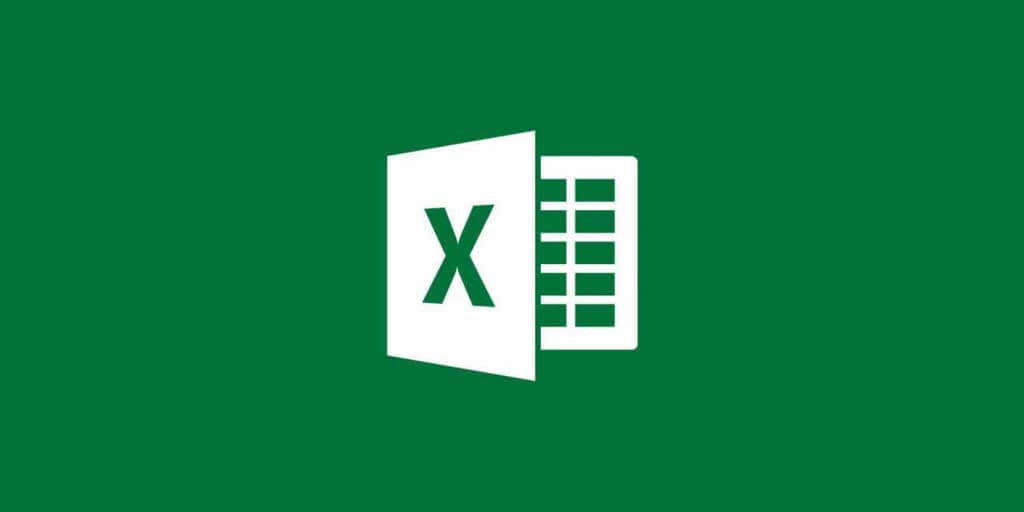
Belirli satır ve sütunların dondurulması, Excel elektronik tablonuzun diğer bölümlerinde çalışırken anahtar değerlere başvurmanıza yardımcı olabilir. Bunu nasıl yapacağına bakalım.
Bu özellik, ilgili alanlarının tanımlayıcı bilgilerini içeren başlık satırları veya sütunlar için en iyi şekilde çalışır. Bu şekilde, çalışma sayfasını aşağı kaydırabilir ve yine de her değerin neyi temsil ettiğini takip edebilirsiniz. Bu, arayüzde düzgün bir şekilde gezinebilmek için diğer Excel Basics ile ustalaşmanız gereken önemli bir işlevdir. ve Excel'deki sütunlar
- >
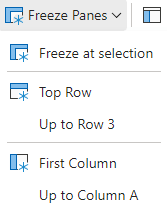 "5">
"5">

Bu satırların veya sütunların kilidini açmak için, donma panellerini tekrar açın ve çözme panellerini seçin. Bu, tüm satırları ve sütunları seçeneklerden herhangi birinden dondurulur.
İlgili: Donmak yerine Excel'de satırları veya sütunları gizle gerekiyorsa diğer kılavuzumuza göz atın..
Excel'de birden çok satır ve sütun dondurmanın en iyi yolu nedir?
Tıpkı birleştirme satırları veya Yeni satır ekleyin yapabileceğiniz gibi, sıraları ve sütunları da dondurabilirsiniz. Görünüm sekmesindeki Donduru Panları menüsü, bunu yapmak için tüm seçenekleri içerir.
Sıraya kadar ve sütuna kadar seçenekler de dahil olmak üzere satırları veya sütunları seçebilir. Bu arada, Seçim Seçimi seçeneği seçimi içermez, sadece sıraları ve sütunları önce dondurur.
Her iki yöntem de görevi yerine getirmede eşit derecede iyidir ve bunlardan herhangi birini ihtiyacınız olan çok fazla satır ve sütun dondurmak için seçebilirsiniz..